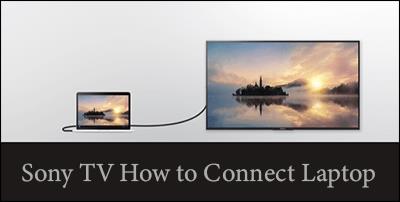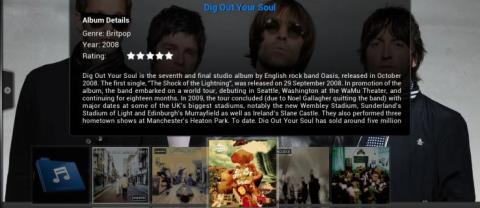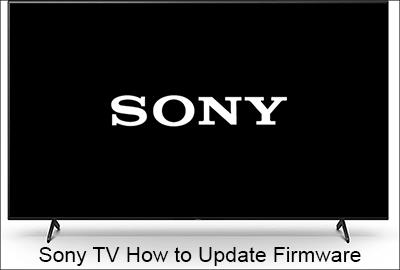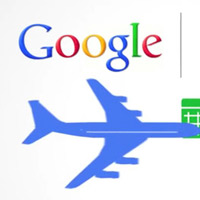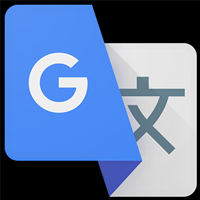La mise à jour de votre téléviseur Sony vous aide à accéder à des améliorations de fonctionnalités, à des corrections de bugs et à davantage d'applications. Cela contribue non seulement à améliorer votre expérience visuelle, mais permet également au bon fonctionnement de votre téléviseur Sony. Si vous vous demandez comment mettre à jour le micrologiciel du téléviseur Sony, cet article couvrira les étapes et les conseils pour bien le faire.

Mise à jour du micrologiciel
Pour une expérience optimale en utilisant votre téléviseur Sony, maintenez-le à jour avec les derniers logiciels et micrologiciels. Les mises à jour du micrologiciel peuvent être effectuées automatiquement ou manuellement via Internet ou hors ligne via une clé USB.
Effectuer automatiquement des mises à jour du micrologiciel via Internet
Il est fortement recommandé d'avoir le dernier firmware sur votre téléviseur Sony. Pour vous en assurer, gardez l'option « Téléchargement automatique du logiciel » ou « Vérifier automatiquement les mises à jour » sur « Activé » si vous disposez d'un modèle qui le permet. L'option vous enverra des notifications chaque fois qu'une mise à jour est disponible.
Tout d’abord, définissez l’option « Téléchargement automatique du logiciel » ou « Rechercher automatiquement les mises à jour ». Cette étape n'est pas nécessaire sur certains modèles.
Pour les modèles Google TV :
- Choisissez le bouton « Paramètres rapides » de votre télécommande, indiqué par une icône d'engrenage ou d'outil.

- Sélectionnez « Paramètres ».

- Choisissez « Système » et choisissez l'option « À propos » dans ce menu.

- Sélectionnez « Mise à jour du logiciel système » pour accéder à « Rechercher automatiquement les mises à jour ».

- Cochez l’option et réglez-la sur « ON ».

Pour les propriétaires de modèles Sony Android TV :
- Sur la télécommande du téléviseur, appuyez sur le bouton « AIDE ».

- Choisissez l’option « État et diagnostics ».

- Sélectionnez « Mise à jour du logiciel système ».

- Choisissez l'option « Téléchargement automatique du logiciel » ou « Vérifier automatiquement les mises à jour » et assurez-vous qu'elle est « ON ».

Veuillez noter que tous les téléviseurs Sony ne disposent pas de l'option « État et diagnostic ».
Téléchargez les mises à jour et installez-les directement depuis Internet
Avant de commencer avec cette option, il est important de noter qu’il existe un risque élevé de dommages matériels avec cette méthode. N'éteignez pas votre téléviseur et n'appuyez sur aucun bouton lors de l'installation d'une mise à jour. Ne débranchez pas non plus le téléviseur de la prise secteur. Une perte d'alimentation pendant qu'une mise à jour du micrologiciel est en cours peut entraîner de graves dommages pouvant empêcher le téléviseur de répondre ou nécessiter des réparations.
Toutes les instructions à l'écran doivent être suivies pour télécharger le micrologiciel et l'installer avec succès. Notez que le message de notification et la position peuvent différer selon les modèles.
La première chose à faire est de vérifier manuellement les mises à jour sur Internet.
- Appuyez sur l'option « Paramètres rapides » de la télécommande et choisissez « Paramètres ».

- Sélectionnez « Préférences système ou périphérique ».

- Choisissez « À propos » suivi de « Mise à jour du logiciel système ».

Pour les autres modèles Android TV ou Google TV sans cette fonctionnalité :
- Appuyez sur le bouton « AIDE » de la télécommande du téléviseur. Vous pouvez également appuyer sur le bouton « Saisie » et choisir « Aide ».
- Si la procédure n'est pas disponible sur votre télécommande, sélectionnez le bouton « Accueil » et choisissez « Applications ». Cela devrait être suivi de l’option « Tout voir ». Choisissez « Aide ».

- En fonction des options du menu de votre téléviseur :
- Choisissez « État et diagnostics ». Dans le menu résultant, choisissez l'option « Mise à jour du logiciel système », puis « Mise à jour du logiciel ».

- Choisissez « Mise à jour du logiciel système » suivi de « Mise à jour du logiciel » ou « Rechercher une mise à jour du logiciel système ».

Ces étapes vous mènent à l'écran « Recherche du dernier logiciel ». Une notification apparaîtra si le logiciel est à jour. Dans ce cas, vous n'avez pas besoin d'effectuer de mises à jour sur votre téléviseur Sony.
Effectuer la mise à jour du micrologiciel via une clé USB sans Internet
Utilisez une clé USB si votre téléviseur n'a pas accès à Internet et que vous devez mettre à jour manuellement le micrologiciel. Vous devez visiter le site d'assistance Sony et télécharger la mise à jour. Vous devez procéder comme suit :
- Visitez le site Web d'assistance.

- Tapez le nom du modèle de téléviseur dans la zone de recherche.

- Si vous ne connaissez pas le numéro de modèle, vérifiez le panneau arrière du téléviseur en bas à gauche. Il devrait y avoir un autocollant portant le numéro.
- Accédez à l’option « Téléchargements » et sélectionnez une mise à jour.

- Suivez les instructions pour télécharger une mise à jour sur votre clé USB.

- Allumez votre téléviseur

- Insérez la clé USB dans le port TV approprié et suivez les instructions à l'écran.

Vous verrez la LED sur le téléviseur clignoter une fois la mise à jour lancée. Le téléviseur peut s'allumer ou s'éteindre pendant la mise à jour. Ne touchez à aucun bouton. Le téléviseur redémarrera automatiquement une fois l'opération terminée. Une fois terminé, déconnectez votre clé USB.
Autres modèles de téléviseurs autres que les modèles de téléviseurs Google et Android
Lorsque vous exécutez une mise à jour du firmware depuis Internet, les étapes à suivre peuvent différer d'un système à l'autre. Vous pouvez recevoir le message « Mise à jour logicielle requise » avec certains modèles. Si vous recevez un tel message, appuyez sur le bouton « Accueil » de votre télécommande. Les étapes suivantes dépendent de ce que vous voyez affiché à l'écran.
Si vous voyez le bouton « Aide » dans le coin droit :
- Sélectionnez le bouton « Aide ».

- Choisissez « Support client » et sélectionnez l’option « Mise à jour du logiciel ».

- Fermez l'onglet « Réseau ». Certains téléviseurs n'ont pas cette option.
- Choisissez l'onglet « OK » ou « Oui » pour lancer l'installation de la mise à jour.
S'il n'y a pas d'option « Aide » sur le côté droit de l'écran, vous devez suivre les étapes ci-dessous :
- Choisissez « Paramètres ».
- Accédez à l'option « Support client », « Support produit » ou « Configuration » selon le modèle.

- Choisissez « Mise à jour du logiciel ».

- Choisissez l'option « Réseau ».
- Appuyez sur le bouton « Ok » ou « Oui » pour installer.
Que faire s'il n'y a pas d'option de mise à jour logicielle dans le menu
Avec certains anciens modèles Sony, vous ne pouvez pas forcer votre téléviseur à rechercher une mise à jour. Dans un tel cas, la seule option peut être d’obtenir des « Mises à jour automatiques du logiciel ». Cela permet au téléviseur de rechercher automatiquement des mises à jour en mode veille. Une invite d'installation est envoyée après le téléchargement.
- Sur votre télécommande, appuyez sur le bouton « Accueil ».

- Choisissez « Paramètres ».

- Choisissez l’option « Support client » ou « Support produit ».

- Appuyez sur l'option « Mise à jour automatique du logiciel » ou « Téléchargement automatique du logiciel ».

- Appuyez sur l'onglet « Activé ».

- Sélectionnez « Entrer ».

Configurer votre téléviseur pour obtenir des mises à jour logicielles automatiques signifie éviter les retards.
Mise à jour sans connexion Internet
Si vous n'avez pas de connexion Internet, ne vous inquiétez pas. Vous pouvez obtenir le dernier firmware via des signaux de diffusion si vous n'avez pas de connexion Internet. Lorsque l'option logicielle automatique est réglée sur « Activé », vous recevrez automatiquement les mises à jour logicielles via des signaux de diffusion.
Notez que les mises à jour automatiques de cette manière ne sont pas disponibles sur tous les modèles de téléviseurs. Après la mise à jour, vous devrez peut-être réinitialiser l'horloge du téléviseur.
Une mise à jour automatique démarre généralement lorsque votre téléviseur est en mode veille. Pendant la mise à jour, le téléviseur fait clignoter une LED orange et, à ce moment-là, il ne répond pas au bouton du panneau de commande ou à la télécommande jusqu'à ce que la mise à jour soit terminée.
Gardez votre téléviseur Sony à jour
Avec les informations ci-dessus, vous devriez pouvoir accéder à la dernière mise à jour du micrologiciel sur votre appareil. Si vous rencontrez des problèmes lors de la tentative de mise à jour, vous devrez peut-être effectuer une réinitialisation d'usine. Pour ce faire, accédez au menu « Paramètres » du téléviseur Sony et sélectionnez « Stockage et réinitialisation » suivi de « Réinitialisation des données d'usine ». Si cela ne résout pas le problème, vous devrez peut-être contacter l'assistance Sony ou votre revendeur pour obtenir de l'aide.
L'une des étapes ci-dessus vous a-t-elle aidé à mettre à jour le micrologiciel du téléviseur Sony ? Avez-vous rencontré des problèmes au cours du processus ? Faites-nous savoir dans la section commentaires ci-dessous.